Ist der iCloud-Speicher Teil des Gerätespeichers?
Die Größe des Speicherplatzes auf Ihrem iPhone wird durch das von Ihnen erworbene iPhone-Modell bestimmt. Abhängig von Ihrem iPhone-Modell (iPhone 5, iPhone 6, iPhone 7 usw.) können die Speicheroptionen variieren. Das Jet Black iPhone 7 ist beispielsweise mit 128 GB oder 256 GB erhältlich, während das Rose Gold iPhone 7 mit 32 GB, 128 GB oder 256 GB erhältlich ist. Ein Teil dieses Speicherplatzes wird jedoch vom Betriebssystem des iPhones verwendet, sodass er Ihnen nicht vollständig zur Verfügung steht. Zum Beispiel habe ich ein iPhone mit 32 GB, aber es hat nur 27, 93 GB Speicherplatz, den ich verwenden kann. Die iPhone-Speichermenge kann nicht aktualisiert werden. Dies ist die Menge an Gerätespeicher, die Sie für die Dauer Ihres Gerätebesitzes haben.
Sie können aber auch über iCloud auf zusätzlichen Speicherplatz zugreifen. Dies ist unabhängig von Ihrem Gerätespeicher und Sie können damit Dinge wie Fotos, Gerätesicherungen, Dokumente und mehr speichern. Um die Frage dieses Artikels zu beantworten: Nein, der iCloud-Speicher ist nicht Teil des Gerätespeichers . Der iCloud-Speicher hat jedoch Einschränkungen für das, was Sie darauf speichern können. Beispielsweise können Sie keine Apps im iCloud-Speicher installieren. Diese können nur auf Ihrem Gerätespeicher installiert werden. Sie können unten fortfahren, um zu sehen, wo Sie Informationen zu Ihren verwendeten und verfügbaren Speicherinformationen finden sowie welche Apps und Dateien diesen Speicherplatz verwenden.
So zeigen Sie Speicherinformationen auf Ihrem iPhone an
Die Schritte in diesem Handbuch wurden auf einem iPhone 7 Plus in iOS 10.3.1 ausgeführt. Wir werden die Informationen zum verfügbaren und verwendeten Speicher sowohl für den lokalen Speicher Ihres iPhones als auch für Ihren iCloud-Speicher suchen.
Schritt 1: Berühren Sie das Symbol Einstellungen auf Ihrem Startbildschirm.

Schritt 2: Scrollen Sie nach unten und wählen Sie die Option Allgemein .
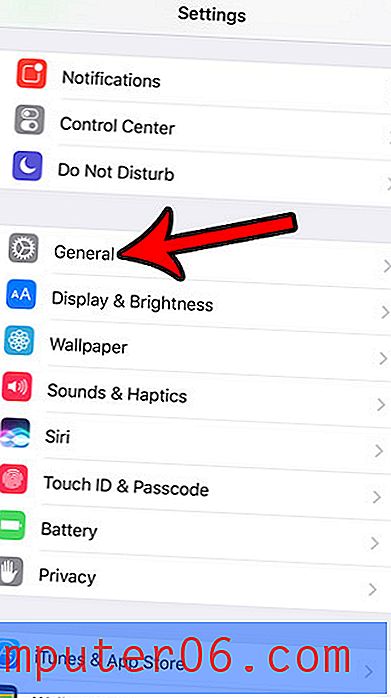
Schritt 3: Tippen Sie auf die Schaltfläche Storage & iCloud Usage .
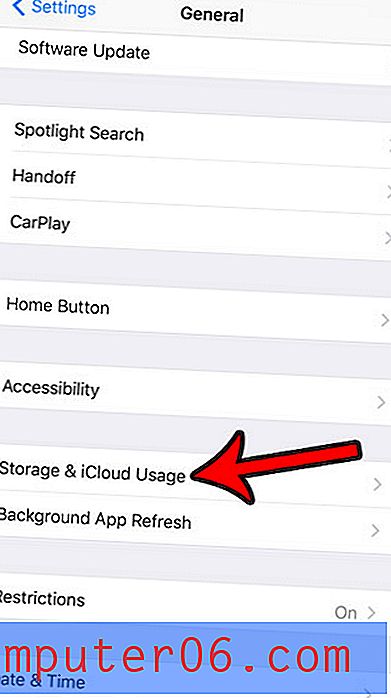
Schritt 4: Zeigen Sie im Abschnitt Speicher die auf Ihrem Gerät verfügbare Speichermenge an und überprüfen Sie dann die in iCloud verfügbare Speichermenge.
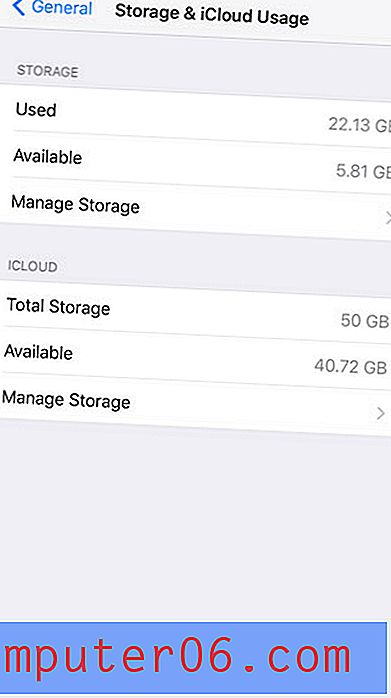
Wenn Sie eine Aufschlüsselung der Apps sehen möchten, die Ihren Speicherplatz verwenden, können Sie auf die Schaltfläche Speicher verwalten tippen. Dadurch gelangen Sie zu einem anderen Menü, in dem Sie die Speichernutzung pro App anzeigen können.
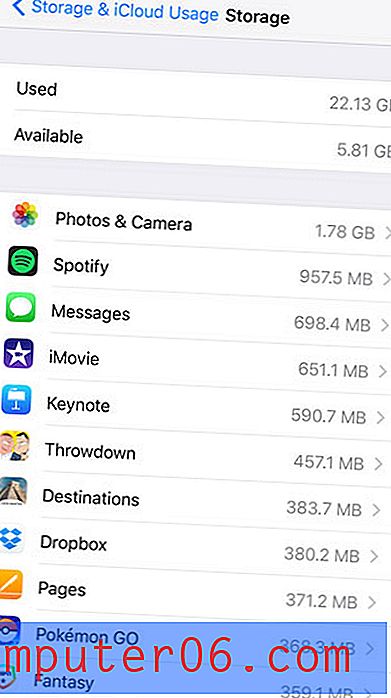
Wenn Sie sich Sorgen über den verfügbaren Speicherplatz auf Ihrem iPhone machen, weil Sie keine Dateien oder Apps herunterladen können, müssen Sie möglicherweise einige Ihrer Dateien entfernen, um Speicherplatz freizugeben. In unserem Handbuch zum Löschen von Dateien auf einem iPhone finden Sie einige Optionen und Methoden, mit denen Sie Apps, Songs, Videos und andere Dateitypen löschen können, die Sie nicht verwenden, aber möglicherweise einen Großteil Ihres Gerätespeichers verwenden.



